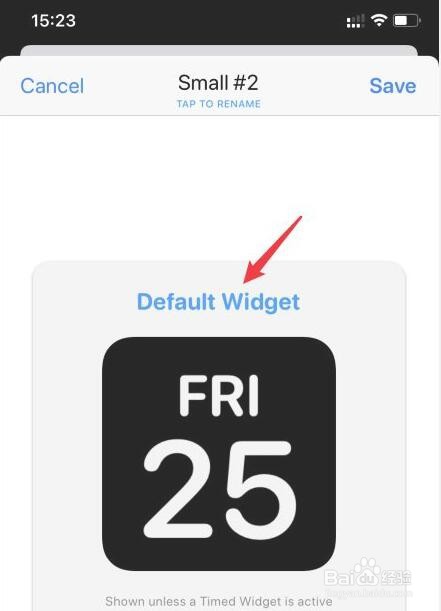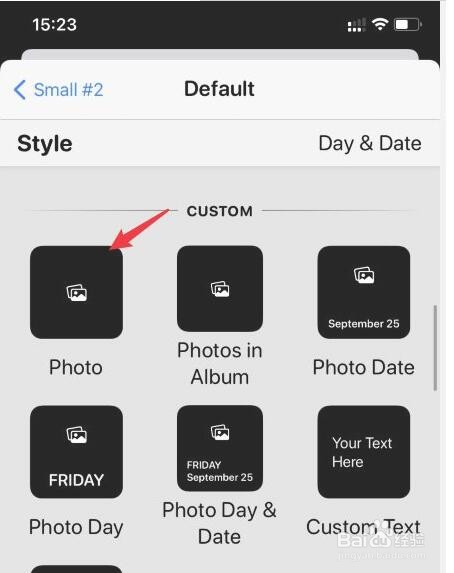Widgetsmith怎么设置照片小组件
1、先打开widgetsmith应用后,点击小组件下方的添加选项
2、选择右侧的小组件进入编辑界面
3、点击小组件上方的选项
4、找到照片的图标进入
5、点击选择照片的图标
6、选择需要设置的照片,点击左上方的返回
7、点击右上方的保存选项
8、回到桌面,长按空白区域,点击左上方的加号
9、选择widgetsmith的选项
10、点击下方的添加小组件的选项
11、即可将喜欢的照片添加到桌面,点击右上方的完成
声明:本网站引用、摘录或转载内容仅供网站访问者交流或参考,不代表本站立场,如存在版权或非法内容,请联系站长删除,联系邮箱:site.kefu@qq.com。
阅读量:91
阅读量:48
阅读量:96
阅读量:27
阅读量:69